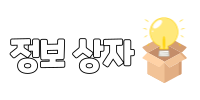🔻 무료 드라마 예능 보러가기 🔻

웨이브란?
KBS, MBC, SBS로 이루어진 지상파 3사와 SK텔레콤의 합작으로 만들어진 대한민국의 OTT 서비스로, 2019년 9월 18일 오전 9시를 기준으로 서비스가 시작되었습니다. 기존의 POOQ과 oksusu가 합쳐져 새로운 법인으로 탄생하게 되었습니다.
웨이브 가입 방법
웨이브 계정 가입은 어렵지 않습니다.
웨이브 가입 방법은 다음과 같습니다.
PC (WEB)
- wavve.com/Login 페이지로 이동합니다.
- 이메일 주소를 입력하고 비밀번호를 만들어 계정을 생성합니다.
- 결제 수단을 입력합니다.
MOBILE (Android, iPhone, Ipad, iPod Touch)
- 디바이스에서 가입하려면 모바일 브라우저에서 wavve.com/Login으로 이동합니다.
- Google Play 스토어 또는 iOS 앱에서 웨이브 앱을 설치한 경우 앱에서 가입을 시작할 수 있으며, 모바일 또는 컴퓨터 브라우저를 사용하여 가입을 완료해야 합니다.
- 이메일 주소를 입력하고 비밀번호를 만들어 계정을 생성합니다.
- 결제 수단을 입력합니다.
😁 읽으면 도움 되는 글
웨이브 요금
가격
웨이브 가격은 베이직, 스탠다드, 프리미엄 등급에 따라 가격이 다르게 책정 되어있습니다.
- 베이직 : 월 7,900원 / 12개월 79,000원
- 스탠다드 : 월 10,900원 / 12개월 109,000원
- 프리미엄 : 월 13,900원 / 12개월 139,000원
등급별 해당 기능은 아래 표를 참고해주시길 바랍니다.
| 프리미엄 | 스탠다드 | 베이직 | |
| 모바일+태블릿+PC | ✔️ | ✔️ | ✔️ |
| TV | ✔️ | ✔️ | - |
| 화질 | 최고화질 | FHD 화질 | HD화질 |
| 동시시청 | 4명 | 2명 | 1명 |
| VOD 30만편 이상 (방송해외시리즈/키즈/애니메이션 등) | ✔️ | ✔️ | ✔️ |
| LIVE 100개 이상 채널 | ✔️ | ✔️ | ✔️ |
| 영화 6천편 무제한 시청 | ✔️ | ✔️ | ✔️ |
| 다운로드 무제한 (PC 30회 제한) | ✔️ | ✔️ | ✔️ |
| QVOD, 타임머신 기능 | ✔️ | ✔️ | ✔️ |
무료 이용
웨이브 이용권 첫 구매라면, 첫 달 100원 이벤트 진행 중 입니다. 100원 이면 무료라는 생각으로 사용할 수 있겠습니다. 본인이 첫 구매자라면 이번 이벤트에 참여해보는게 좋겠습니다.
참고로 기존에 웨이브 요금제 이용하셨던 분들은 100원에 이용할 수 없습니다.
또한 사용하는 핸드폰 번호가 여러개 일지라도 명의가 동일하면 100원 이벤트가 적용 되지 않습니다.
콘텐츠

- 오직 웨이브에서만 볼 수 있는 웨이브 오리지널 시리즈 (약한영웅, 위기의 X, 청춘블라썸 등)가 있습니다.
- 미드, 영드, 일드, 중드까지 매주 업데이트 되는 신규, HBO, NBC 유니버설 등 독점 해외시리즈 등이 있습니다.
- 아깝게 놓친 내 콘텐츠 본방 시작 5분 만에 다시 볼 수 있는 Quick VOD 기능이 있습니다.
- 실시간 방송부터 웨이브에만 있는 정주행 채널 까지 LIVE채널도 있습니다.
웨이브 이용 방법
모바일 및 PC
모바일
- Apple App Store 또는 Google Play Store 앱으로 이동합니다.
2. 웨이브 앱을 다운로드 후 이용합니다.
| ✅ 웨이브 어플 다운 (안드로이드) | ✅ 웨이브 어플 다운 (아이폰) |
PC
- 웹 브라우저에서 https://www.wavve.com/으로 이동합니다.
- 로그인 후 시청합니다.
다운로드
- 다운로드는 VOD가 포함된 이용권 및 별도 다운로드 이용권 구매를 통해 이용 가능합니다.
- VOD 단건 구매 시 48시간 동안 시청하기와 다운로드 모두 가능합니다.
- 동일 회 차 다운로드 횟수는 화질 구분 없이 총 4회로 제한됩니다.
- 다운로드 관련 이용권 다수 보유 시 마이>이용권 구매내역 통해 각 이용권 만료일시 확인바랍니다.
(만료일시가 지난 경우 다운로드 이용횟수가 남았더라도 다운로드가 불가능합니다.) - 무료 메뉴 및 클립영상의 경우 다운로드 기능이 지원되지 않습니다.
- 일부 프로그램의 경우 다운로드가 제공되지 않습니다.
- 다운로드 이용권의 횟수 차감은 PC는 다운로드 시도 시 1회 차감되는 방식의 선 차감으로,
모바일은 다운로드 완료 후 1회 차감 되는 방식의 후 차감으로 진행됩니다. - 동일 회 차 다운로드 시 PC와 모바일에 각각 최초로 받은 다운로드 파일명만 이용내역에 보여집니다.
- 모바일에서의 다운로드 이용은 재생시 영상 플레이어 하단 다운로드 아이콘을 선택하시면 다운로드가 가능합니다.
- 아이폰 / 레티나 이전 버전의 경우 단말 특성상 고화질 다운로드가 제한됩니다.
- 3G/LTE 네트워크 이동 환경에서는 다운로드 시 과도한 데이터 요금이 부과될 수 있사오니 단말 자체 3G/LTE 설정 OFF 바랍니다.
- 모바일 다운로드 이용시 멀티태스킹(다중처리)을 지원합니다.
단 iOS에서 백그라운드나 잠금상태로 전환 된지 15분이 경과 하였을 시 애플 정책상 자동으로 일시 정지 됩니다. - SBS의 경우 타사 vod 에 비해 용량이 큰 관계로 다운로드 시간이 더 소요될 수 있습니다.
다운로드 안됨
- 무료 다시보기 및 클립영상의 경우 다운로드가 제공 되지 않습니다.
- 일부 프로그램의 경우 저작권 또는 방송사 사정으로 인하여 다운로드가 제공되지 않습니다.
다운로드가 불가능한 콘텐츠의 경우 아래와 같이 오류, 메시지가 나타납니다 - 방송사 사정으로 다운로드가 불가능한 회차 입니다.
- 화질 목록이 없습니다
- 무료 콘텐츠는 다운로드가 불가능합니다.
- 다운로드가 불가능합니다. 고객센터에 문의합니다.
TV 연결
1. 스마트 티비
가장 간단한 방법으로는 스마트 TV로 웨이브 어플을 사용하는 것 입니다.
TV에서 로그인 하는 방법은 다음과 같습니다.
- 웨이브 앱을 스마트폰에서 실행시킵니다.
- 프로필 탭에서 새 기기 연결하기를 선택합니다.
- QR코드를 스캔하거나 TV 코드를 입력합니다.
2. 스트리밍 장치
- TV에 스트리밍 장치를 연결하여 웨이브를 시청할 수도 있습니다.
- 대표적인 스트리밍 장치로는 Amazon Fire TV Stick, Google Chromecast, Apple TV 등이 있습니다.
- 이러한 장치를 TV에 연결하고 넷플릭스 앱을 설치하여 사용할 수 있습니다.
3. HDMI 케이블
- HDMI 케이블을 사용하면 휴대폰, 태블릿, 컴퓨터에서 재생되는 웨이브를 TV 화면으로 감상할 수 있습니다.
- 웨이브를 최상으로 즐기려면 HDMI 케이블을 비롯한 모든 부품이 고대역 디지털 콘텐츠 보호 기능과 호환되어야 합니다. * 4K UHD와 HDR 콘텐츠를 보려면 외부 디스플레이가 HDCP 2.2 규격에 맞아야 합니다.
- 구형 비디오 및 오디오 부품을 사용하면 스트리밍 품질이 저하되거나 영상이 재생되지 않을 수 있습니다.
4. 미러링
- 요즘 스마트폰이나 태블릿과 미러링 기능을 지원합니다. 따라서 다음 단계를 따라 진행할 수 있습니다.
- 스마트 TV의 설정 메뉴로 이동하여 “스크린 미러링” 또는 “미러링” 옵션을 찾습니다.
- 스마트폰 또는 태블릿의 설정 메뉴로 이동하여 “스크린 미러링” 또는 “미러링” 기능을 찾습니다.
- 스마트폰 또는 태블릿에서 TV를 검색하고 연결합니다.
- 연결이 완료되면, 스마트폰 또는 태블릿에서 넷플릭스 앱을 실행하고 콘텐츠를 재생합니다.
- TV에서는 스마트폰 또는 태블릿의 화면이 미러링되어 넷플릭스를 시청할 수 있습니다.
웨이브 구독 취소 방법
웨이브 계정에서 로그아웃하거나 웨이브 앱을 삭제한다고 해서 계정이 해지되지는 않습니다. 절차에 따라 해지 해야합니다.
웨이브 해지 방법은 다음과 같습니다.
자동결제해지의 경우 결제일 전날까지 이루어져야 정상 반영 되는 점 참고 부탁드립니다.
- PC : MY → 이용 중 이용권 → 이용권내역 → 자동결제해지
- 안드로이드 앱 : 우측 하단 MY → 상단 프로필(이름) 선택 → 나의 이용권 → 자동결제해지
*구글 플레이 결제의 경우 구글에서 구독 취소 진행 필요
① 구글 플레이 App 기준
- 플레이스토어 App → 왼쪽 상단 계정 이미지 선택 → 결제 및 정기 결제 → 정기 결제 → Wavve선택 → 하단(구독취소) 클릭
② Wavve App 기준
- MY→ 프로필 이미지 → 나의 이용권 → 구독 해지 → Google Play 페이지로 이동 → 구독 취소
- iOS 앱 (원화구매) : 우측 하단 MY → 상단 프로필(이름) 선택 → 나의 이용권 → 자동결제해지
- iOS 앱 (달러구매)
1) 아이폰 기본 설정-iTunes 및 App Store-Apple ID 탭-Apple ID 보기-구독-구독 중인 이용권 선택-구독해지 선택(또는 아이튠즈에서 구독정보변경 가능)
2) iOS 11 기준 : 앱 스토어 앱 실행 – 투데이 탭 우측 상단 프로필 아이콘 선택 – 프로필 메뉴 선택 – 구독 – 구독 중인 이용권 선택 – 구독해지 선택 - 스마트티비 : PC, 모바일에서 해지 또는 고객센터로 문의
*고객센터로 요청하시는 경우 본인 외에 처리 불가합니다.
여기까지 웨이브 무료 이용 다운로드 이용권 구독 취소 티비 TV 연결 미러링 방법 등 알아 보았습니다.